관련 기사
- 01 손상된 하드 드라이브를 수정하고 파일을 복구하기
- 02 최고의 하드 드라이브 복구 소프트웨어 10개
- 03 최고의 하드 드라이브 데이터 복구 서비스
- 04 포맷된 하드 드라이브에서 파일 복구하기
- 05 하드 드라이브에서 삭제된 파일을 복구하기
- 06 외장 하드 드라이브에서 데이터 복구하기
- 07 Seagate 외장 하드 드라이브 데이터 복구하기
- 08 웨스턴 디지털(WD) 하드 디스크에서 데이터를 복구하기
- 09 SSD 드라이브 복구 프로그램으로 데이터를 복구하기
- 10 GPT 파티션에 데이터를 복구하기
- 11 가장 실용적인 맥 전용 하드드라이브 복구 프로그램
| 해결 방법 | 상세 방법 |
|---|---|
| 1.ssd(솔리드 스테이트 드라이브란)? | SSD 드라이브는 하드 디스크보다 빠른 액세스 시간 제공... 자세히 보기 |
| 2. SSD 데이터를 복구해야하는 이유 | 실수 삭제 또는 포맷,바이러스 공격 또는 감염... 자세히 보기 |
| 3.SSD 복구 소프트웨어로 데이터를 복구하는 방법 | EaseUS 데이터 복구 프로그램 다운로드 설치> 드라이브 스캔하기> 스캔 결과 미리보기 및 복구... 자세히 보기 |
| 4.SSD 데이터 손실 문제로부터 파일을 보호하기 위한 팁 | 중요한 데이터를 다른 드라이브 또는 외부 저장 장치에 백업>백신 소프트웨어로 바이러스를 검사하고 제거... 자세히 보기 |
SSD 드라이브에서 데이터 손실의 문제를 겪고 있으며 파일을 안전하게 구할 수 있는 방법을 찾고 계시나요? 이 페이지에서는 SSD 드라이브에 대한 자세한 정보, SSD 드라이브의 데이터 손실 문제, SSD 복구 소프트웨어에 가장 적합한 주요 원인 및 SSD 데이터 손실 문제 등을 피하는 방법을 설명하고 있습니다. SSD 드라이브 데이터 복구 안내서를 읽고 파일을 보호하고 복구하세요!

SSD(솔리드 스테이트 드라이브)란?
SSD의 약자인 솔리드 스테이트 드라이브는 데이터를 읽고 쓰기위한 솔리드 스테이트 전자 메모리 칩(일반적으로 DDR RAM 또는 플래시 메모리)입니다. 노트북 배터리의 수명을 연장시키고 기계 중량을 줄이며 읽기 성능을 높일 수 있기 때문에 SSD는 물리적 제약의 문제를 해결했으며 하드 디스크 드라이브를 고속 회로로 교체하는 데 널리 사용됩니다.
SSD의 인기는 무엇입니까?
- 1. SSD 드라이브는 하드 디스크보다 빠른 액세스 시간을 제공합니다. SSD 데이터가 저장 위치에 상관없이 동시에 무작위로 액세스될 수 있기 때문입니다.
- 2. SSD 액세스 시간은 회전 디스크의 데이터 섹터와 동기화되는 읽기 / 쓰기 인터페이스 헤드에 의존하지 않습니다.
- 3. SSD는 물리적 진동, 충격 및 극심한 온도 변동에 이보다 큰 물리적 복구 능력을 제공합니다. SSD는 또한 강한 자기장에 면역되어있어 하드 드라이브를 살균할 수 있습니다.
SSD 데이터를 복구해야하는 이유
이러한 모든 장점 때문에 SSD가 결국 하드 드라이브 기술을 대체하고 하이 엔드 노트북에서 초기 주류 데뷔를 할 것이라는 데는 의문의 여지가 없습니다. 그러나 인기가 높아짐에 따라 SSD 드라이브의 데이터 손실 문제도 나타납미다. 그리고 SSD 드라이브에서 데이터 손실 문제를 피하는 주요 이유를 알아야 합니다. 다음은 주의해야 할 주요 이유입니다.
- 실수 삭제 또는 포맷
- 바이러스 공격 또는 감염
- SSD 드라이브의 파티션 손실
- 시스템 오류
- SSD 드라이브 손상
- 기타
최고의 SSD 데이터 복구 프로그램
데이터 손실 문제를 피하기 위해 모든 예방 조치를 취할 때도 데이터 손실 문제가 계속 노출될 수 있습니다. 다행히도 SSD 드라이브 복구 소프트웨어는 도움이 될 수 있습니다. 그러나 어떤 소프트웨어를 사용하는 것이 최선의 선택일까요? 여기서는 EaseUS Data Recovery Wizard를 추천합니다. 강력한 데이터 복구를 자랑하는 EaseUS는 SSD 드라이브에서 파일을 삭제 취소하고 SSD 드라이브를 포맷 해제하고 SSD 드라이브에서 원시 복구를 수행하는 등 모든 복잡한 데이터 손실 상황에서 SSD 드라이브에서 손실된 파일을 복구할 수 있습니다. 복구를 위한 전문적인 지식이나 기술이 필요하지 않습니다.
- 팁:
- 이 절차는 이전에 삭제한 SSD에서 손실된 파일을 복구하는 경우에만 작동하며 SSD TRIM은 비활성화돼야 합니다. SSD의 "트림"기능을 활성화되면 데이터 손실이 발생하는 경우 다시 복구할 수 없을 수 있습니다. 따라서 SSD 데이터 복구를 위해 Trim을 비활성화할 수 있습니다 .
1단계. SSD 스캔
EaseUS Data Recovery Wizard를 열고 데이터가 손실된 SSD를 선택한 다음 "손실된 데이터 검색" 버튼을 클릭합니다.
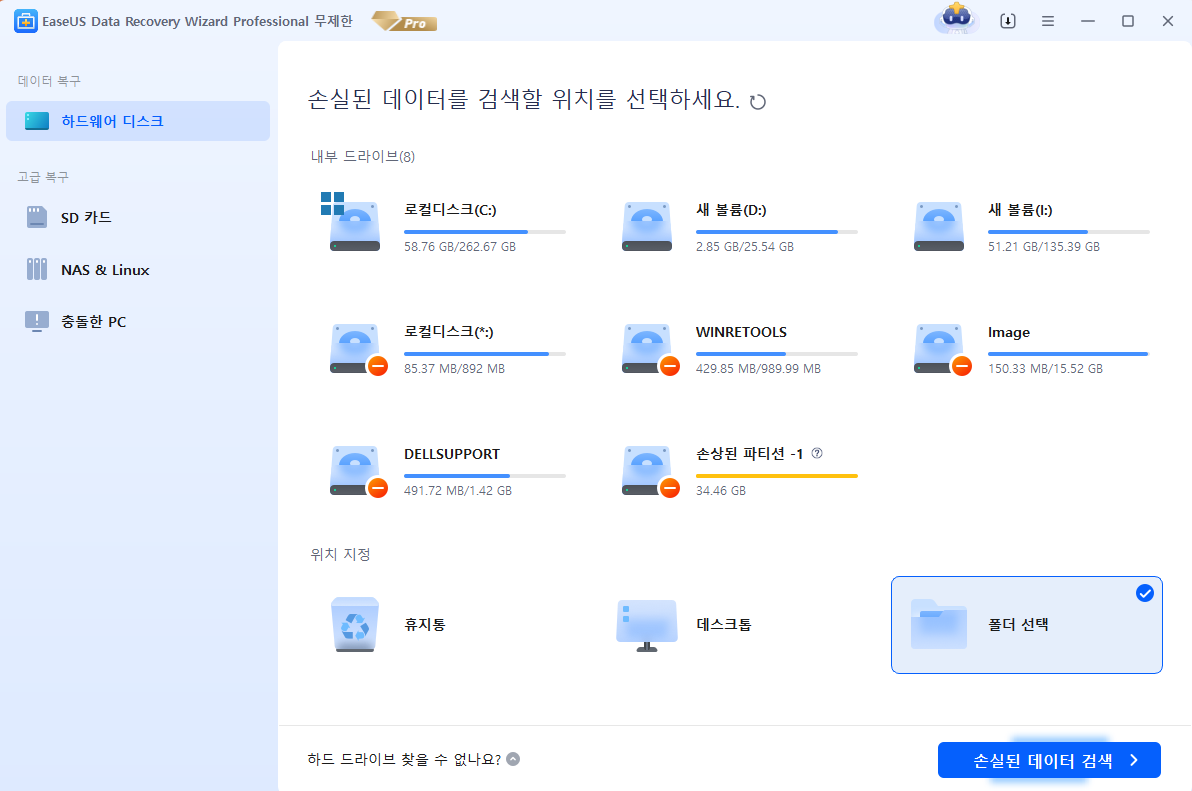
2단계. 손실된 SSD 파일 찾기 및 미리보기
"필터"를 사용하여 삭제되거나 손실된 파일을 찾을 수 있습니다. 또한 검색 상자를 사용하여 파일 이름 또는 파일 확장자를 통해 손실된 SSD 파일을 찾을 수도 있습니다.
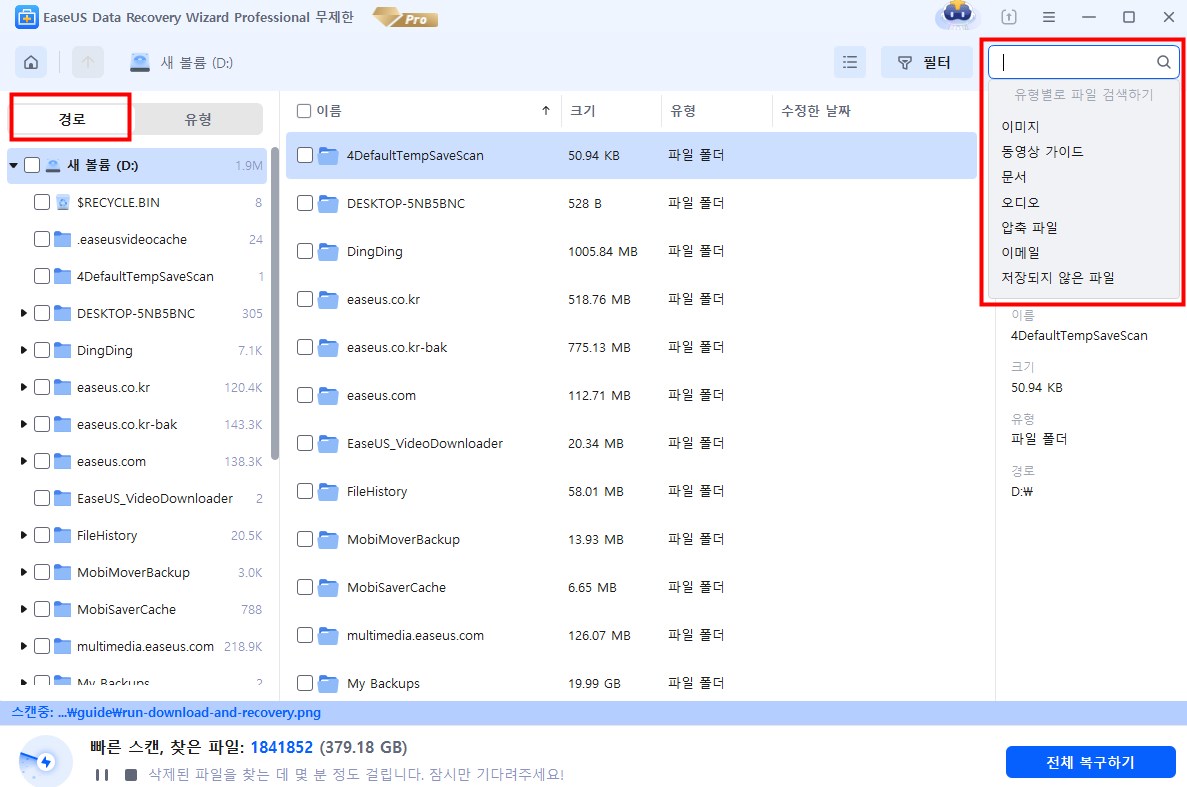
3단계. SSD 파일 복구
원하는 파일을 선택하고 "복구"를 클릭합니다. 이 파일을 다른 보안 위치에 저장하려면 이 파일을 찾습니다.
💡팁: 로컬 디스크, 외장 하드 드라이브 및 클라우드 스토리지에서도 데이터를 복원할 수 있습니다.

EaseUS SSD 복구 소프트웨어의 주요 기능
SSD에서 영구적으로 삭제되고 포맷된 파일을 복구하는 전문 소프트웨어에 대한 자세한 내용을 알아보십시오.
| 복구 기능 | 상세 내용 |
| 포맷된 SSD 드라이브 데이터 복구 | EaseUS Data Recovery Wizard는 포맷되거나 재 포맷된 솔리드 스테이트 드라이브에서 파일을 복구할 수 있습니다. |
| SSD에서 삭제된 데이터 복구 | 중요한 파일은 SSD 디스크에서 실수로 삭제됩니다. 이 SSD 복구 프로그램을 사용하면 손실된 데이터 파일을 쉽게 검색할 수 있습니다. |
| 손상된 SSD에서 파일 복구 | 이 응용 프로그램은 손상된 SSD에서도 파일에 액세스할 수 있습니다. 모든 손상된 파일 / 폴더를 스캔하고 몇 번의 간단한 클릭만으로 정상 상태로 복구합니다. |
| GPT 및 MBR 파티션 복구 지원 | 이 소프트웨어를 사용하여 GPT와 SSD의 MBR 파티션에서 손실된 멀티미디어 항목을 복원할 수 있습니다. 할당되지 않은 파티션을 스캔할 수 있습니다. |
SSD 데이터 손실 문제로 부터 파일을 보호하기 위한 팁
SSD에서 손실되거나 삭제된 파일을 검색한 후에는 더 많은 데이터 손실로부터 데이터를 보호하는 방법을 배우는 것이 좋습니다. 이 페이지에서는 예상치 못한 데이터 손실을 막기 위한 유용한 팁을 소개 드립니다.
- 중요한 데이터를 다른 드라이브 또는 외부 저장 장치에 백업하세요.
- 백신 소프트웨어를 다운로드하고 설치하여 SSD 드라이브에서 모든 바이러스를 검사하고 제거하세요.
- 드라이브에 데이터 손실 문제가 발생하면 즉시 SSD 드라이브 사용을 중지하세요.
- EaseUS Data Recovery Wizard와 같은 SSD 드라이브 복구 프로그램을 적용하세요.
마무리
SSD에서 중요한 데이터를 잃어버린다면 큰 재앙이 될 것입니다. 더 이상 SSD 드라이브의 귀중한 데이터를 잃어 버릴 염려가 없습니다. 파일을 보호하고 복구하려면 긴장을 풀고 SSD 데이터 복구 가이드를 따르십시오. EaseUS SSD 데이터 복구 소프트웨어는 Windows OS의 SSD 드라이브에서 영구적으로 삭제, 포맷 및 손상된 데이터를 복구하도록 설계되었습니다.
문서가 도움이 되셨나요?
관련 기사
-
![author icon]() Lily/2025/03/27
Lily/2025/03/27 -
컴퓨터가 다시 시작/종료된 후 저장되지 않은 Word 문서를 복구하는 3가지 솔루션
![author icon]() Sue/2025/03/27
Sue/2025/03/27 -
이 파일의 일부가 없거나 잘못되었으므로 해당 파일을 열 수 없습니다 문제 수정
![author icon]() Sue/2025/03/27
Sue/2025/03/27 -
스티커 메모(sticky note) 새로 시작할 수 없는 오류를 수정 방법
![author icon]() Sue/2025/03/27
Sue/2025/03/27